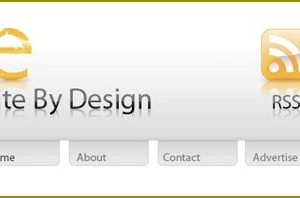W internecie istnieje wiele lekcji, szkoleń tworzenia banerów, jednak często w nich wymaga dogłębnej wiedzy z różnych pojemnych programów, dość skomplikowane dla początkującego web-kreatora. Jeśli chcesz zrobić kolorowy baner szybko i w prosty sposób pomoże ci w tym standardowy edytor graficzny Paint, który jest dołączony w zestawie SYSTEM operacyjny Windows.

Trzeba
- standardowy program Paint, program Gif Animator
Instrukcja
1
Na pasku „Start”, wybierz „Wszystkie programy”, następnie „Akcesoria”. Kliknij program Paint, aby ją otworzyć.
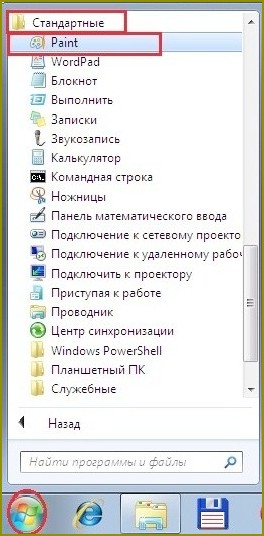
2
Aby baner był ciekawym i efektownym, można z góry pobrać kilka opcji zdjęć w odpowiedniej dla ciebie tematu. Wybierz najbardziej odpowiednią z nich, która będzie stanowić reklamę twoich produktów lub usług.
3
Aby pobrać wybrany obrazek w Paint, kliknij na ikonę w lewym górnym rogu, a następnie wybierz opcję „Otwórz”.
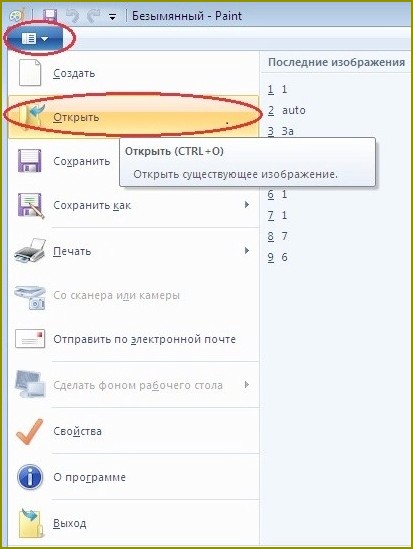
4
W otwartej karcie przeglądu plików znajdź wybrany obraz, zaznacz go i kliknij „Otwórz” (lub po prostu dwukrotnie kliknij na niego).
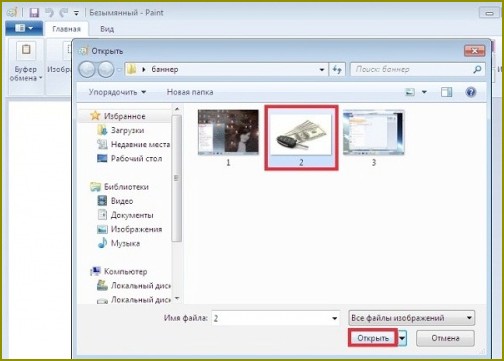
5
Wskaż główny element informacyjny obrazu: „Obraz” – „Wyróżnić” – „Prostokątny obszar (lub za pomocą kursora).
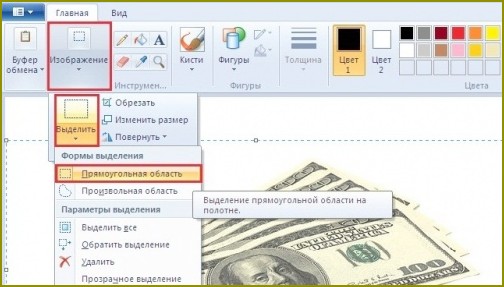
6
Ustaw zaznaczonego elementu pożądany kształt, przesuwając kwadraty zaznaczyć kursorem. Na przykład, można trochę przesunąć obraz w prawo, aby zwolnić więcej miejsca na napis z lewej strony przyszłego banner.

7
Aby przyciąć wybrany obszar, kliknij przycisk „Obraz” – „Przyciąć”.
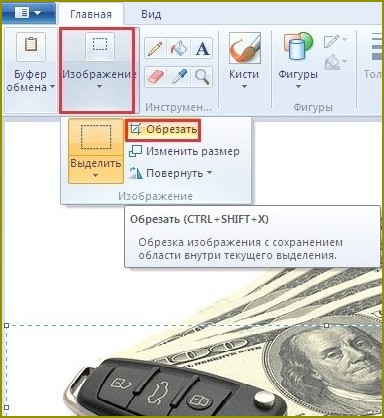
8
Zmień rozmiar obrazu: „Obraz” – „Zmień rozmiar”.
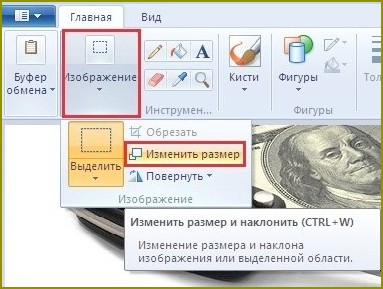
9
W oknie zmiany rozmiaru ustaw żądany rozmiar w pikselach szerokości i wysokości. Dla zadania dowolnych parametrów usuń zaznaczenie obok opcji „Zachowaj proporcje”.

10
Kliknij na ikonę w lewym górnym rogu – „Zapisz jako” – „Obraz w formacie GIF.
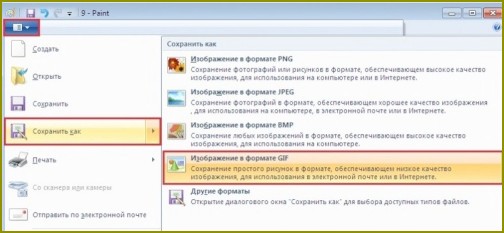
11
W otwartym oknie w polu „Typ pliku” zostanie zainstalowana format GIF (*. gif). Określ nazwę pliku i zapisz go, klikając „Zapisz”.
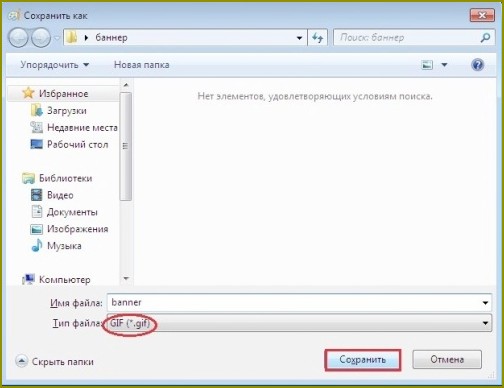
12
Aby wstawić baner informacje tekstowe, następnie uaktywnij narzędzie „Tekst”.
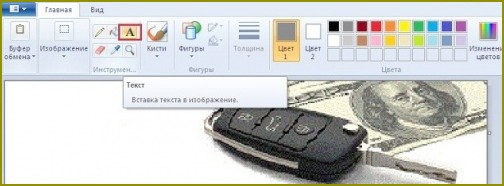
13
Na pasku narzędzi wprowadzania tekstu, wybierz żądaną wielkość, czcionkę, kolor, rodzaj i położenie czcionki. Przeciągnij ramkę do wprowadzania tekstu na żądaną długość i szerokość, a następnie wpisz tekst.
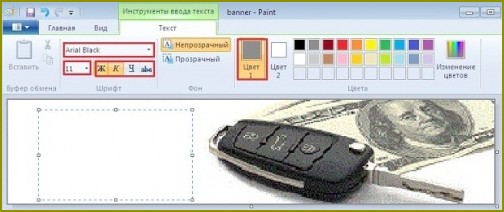
14
Można dodać baner jakieś dodatkowe elementy. Lub, na przykład, których możecie następnie zmienić go w ramkę: „Figury” – „Prostokąt” – wybrać grubość i kolor ramki – kursorem myszy rozciągnij ramkę na krawędziach obrazu. Następnie zapisz plik, ale pod inną nazwą.

15
Teraz trzeba utworzyć jeszcze jeden plik z innym tekstem. Otwórz pierwszy zapisany plik (bez informacji tekstowej) i nałóż na niego nowy tekst i inne elementy w opisany wyżej sposób. Jako opcja, po prostu wytrzeć gumką poprzedni tekst, aby wprowadzić nowy (jeśli tło jest białe). Jeśli tło innego koloru, kliknij go pipety i zamaluj kolorem tym tekst. Gotowy baner zapisz, jak opisano powyżej.

16
Tak, masz pod ręką dwa identyczne pliku z innym tekstem. To będą dwie warstwy, które chcesz połączyć, aby tekst banner na bieżąco modyfikowany. Tę operację można łatwo zrobić w małej programu do tworzenia animowanych GLF-ów MS GIF Animator.
17
Po zainstalowaniu programu na komputerze, otwórz podwójnym kliknięciem.

18
W pasku narzędzi Gif Animator kliknij ikonę Open/Otwórz (Ctrl+O), w polu „Folder” wybierz swój folder z utworzonymi GIF. Następnie dwukrotnie kliknij plik, który będzie drugim warstwą twój banner, aby inny plik (pierwsza warstwa) położył się na górze, ponieważ w tym programie animacja tworzona jest w odwrotnej kolejności.
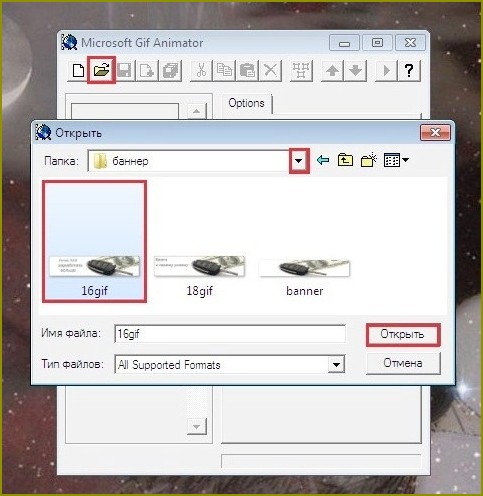
19
Otwórz pierwszą warstwę narzędziem dodać Insert/”+” (lub Ctrl+I).
20
Pogrupuj warstwy narzędzie Select All/Zaznacz wszystko” (lub Ctrl+L) .
21
Przejdź do zakładki Animation i zaznacz pole wyboru obok pozycji Repeat forever („Zawsze powtarzał”) i Pętle („Wykonanie cyklu”).
22
W zakładce Image ustaw szybkość klatek – na przykład, 1/80, optymalnie.
23
Kliknij narzędzie Preview (lub Ctrl+R), aby zobaczyć wynik.
24
Zapisz banner za pomocą narzędzia zapisać Save (lub Ctrl+S). Twój baner jest gotowy, teraz można go umieścić.
Należy zwrócić uwagę
Aby uniknąć dużej wagi banner, lepiej ograniczyć się do 2-4 warstw.
Porada
Animacja tekstu odbywa się w sposób wymiany warstw, dlatego podobne działania można zastosować i do głównego tła.

Kategoria:
Projektowanie stron internetowych